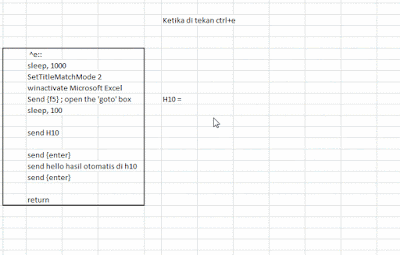AHK menentukan titik CELL dalam MS excel isi data otomatis
- sleep, Waktu delay atau tunggu
- SetTitleMatchMode 2 winactivate Microsoft Excel, set mode MS Excel otomatis
- Send {f5} ; open the 'goto' box, sebuah fungsi dalam pengabilan data CELL yang kita maksud misal C5,D10, DLL yang akan kita tulis dalam robot tersebut
- send H10, mencari letak h10 dalam posisi ini bisa anda cari misal H5 atau C30 DLL
- send {enter} memasukan data dengan media enter
- return, pengulangan script ketika di tekan kembali
^e:: sleep, 1000 SetTitleMatchMode 2 winactivate Microsoft Excel Send {f5} ; open the 'goto' box sleep, 100 send H10 send {enter} send hello hasill otomatis di H10 send {enter} return
Dari script di atas akan menghasilkan nilai dimana cell10 akan terisi ketika kode CTRL+e di ketik dan data pada c10 akan terisi secara otomatis, fungsi return akan memudahkan dalam menjalankan kode secara berulang ketika CTRL+e kembali di tekan
CONTOH KASUS BAGAIMANA KITA AKAN MENAMBAHKAN BANYAK CELL DENGAN OTOMATIS ?
Kita bisa gunakan media loop untuk mengisi data tersebut misal seperti ini
^e:: sleep, 1000 SetTitleMatchMode 2 winactivate Microsoft Excel i:=0 while(i<6) { i++ Send {f5} ; open the 'goto' box sleep, 100 send H1%i% send {enter} send hello send {enter} Send {f5} ; open the 'goto' box sleep, 100 send i1%i% send {enter} send hello send {enter} Sleep 750 } return
Dari kasus di atas kita bisa nemabahkan rumus loop, while atau for dalam mengeksekusi data tersebut sehingga menghasilkan exekusi yang seperti ini :
Oke sekian semoga tutorial kali ini bisa membantu teman teman delam belajar exekusi tentang AHK secara otomatis dan mambantu teman teman dalam menyelesikan pekerjaan rumah dengan AHK, mulailah berteman dengan AHK agar Pekerjaan rumah yang segudang bisa anda selesaikan hanya dalam beberapa menit saja, atau anda bisa sambil tiduran ketika robot AHK di jalankan
Salam Robot